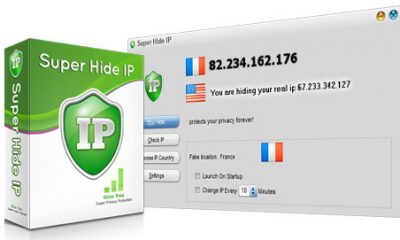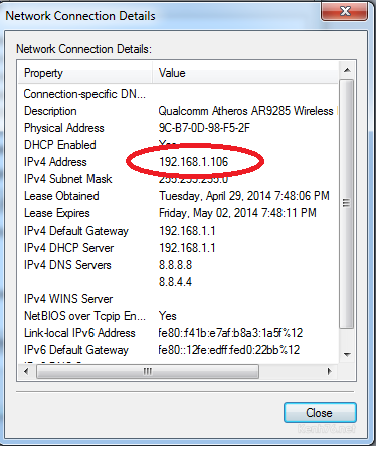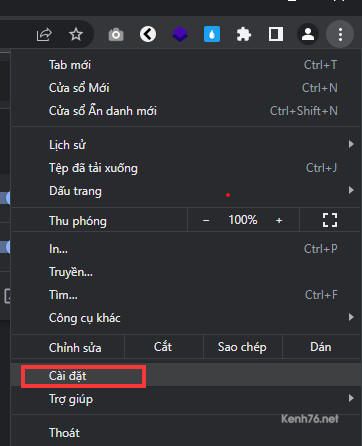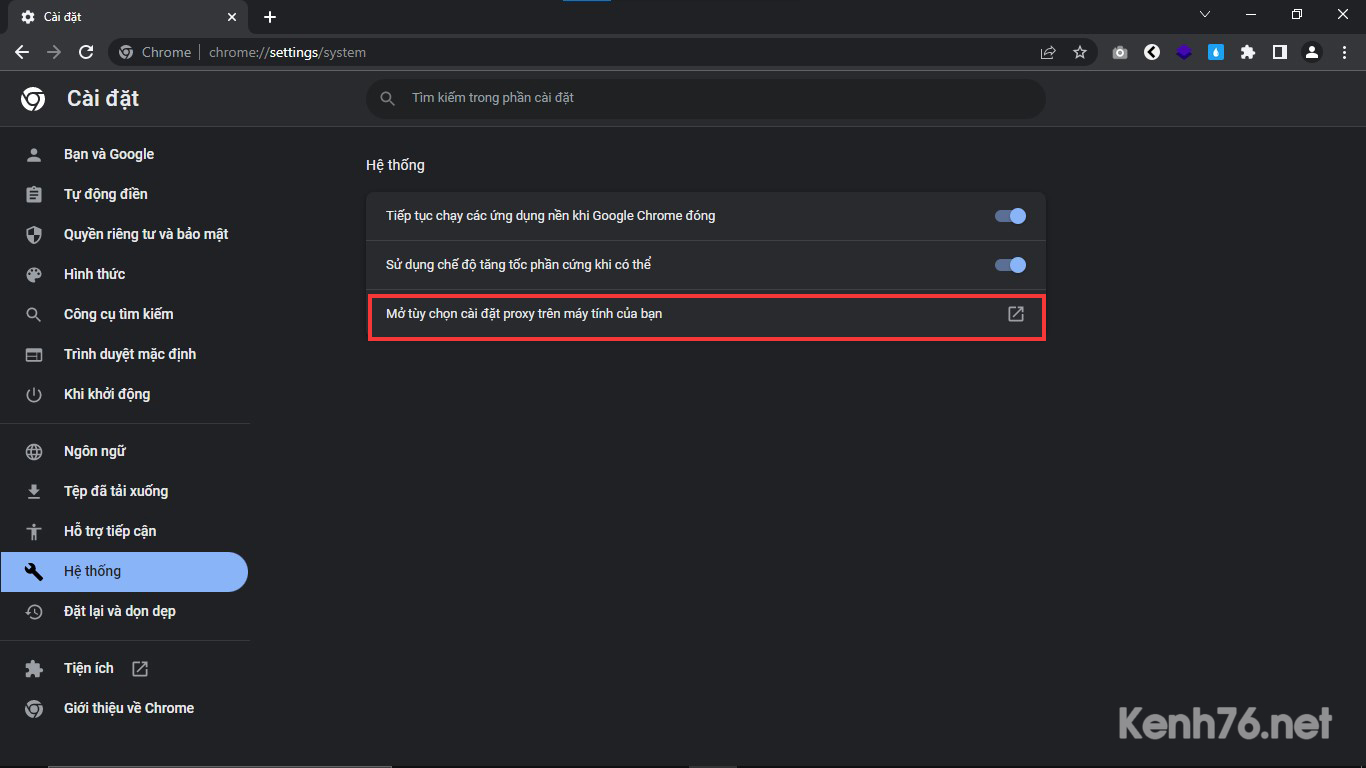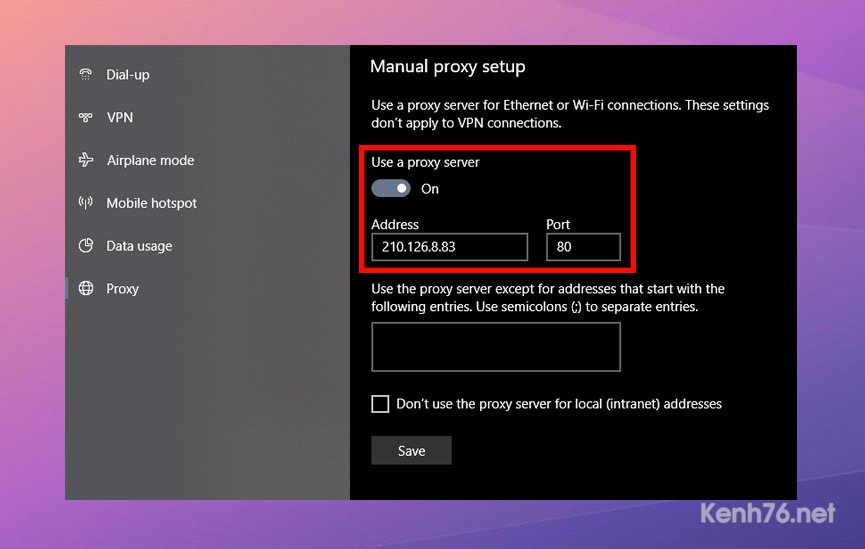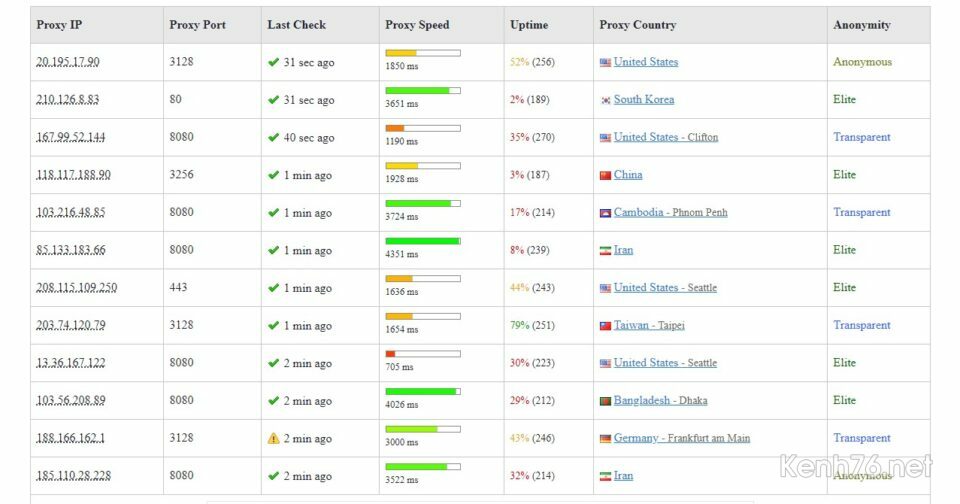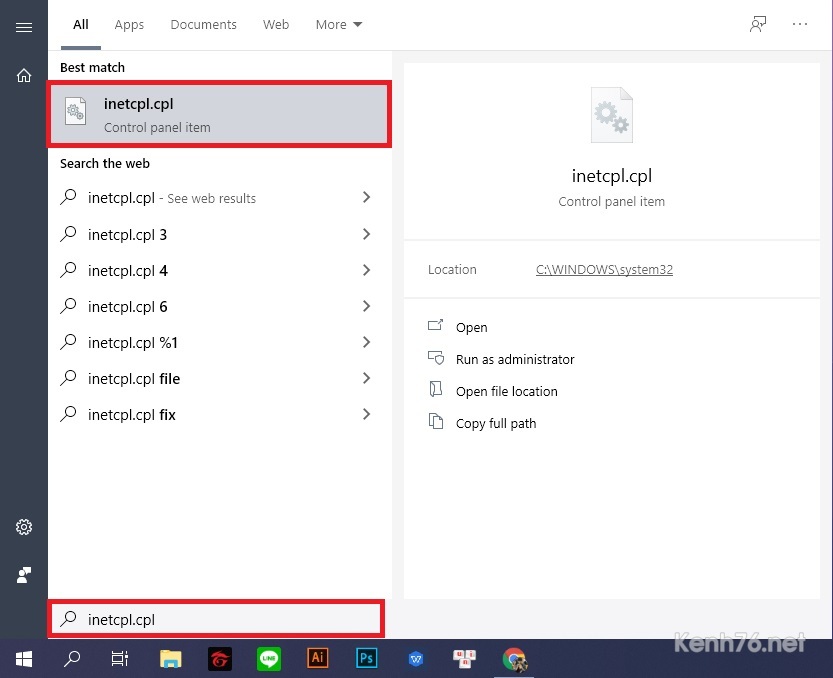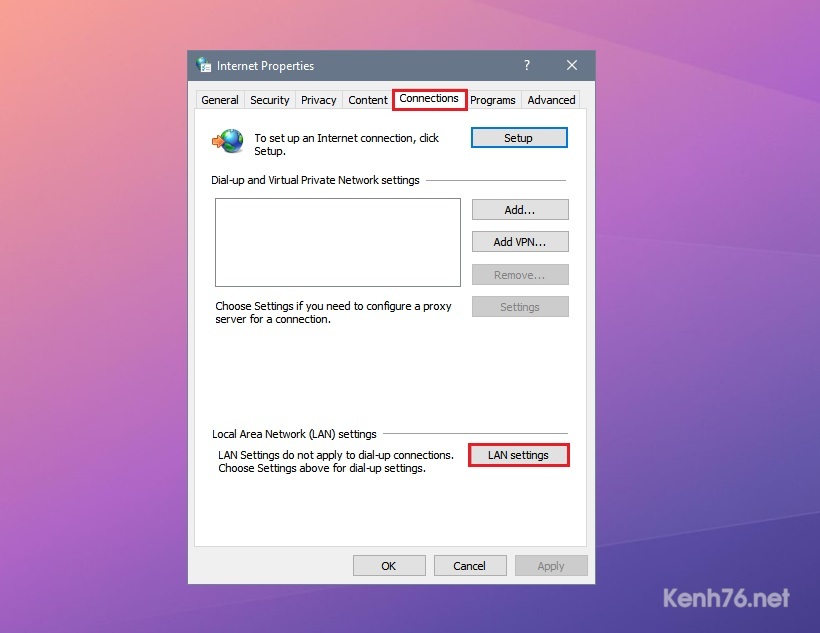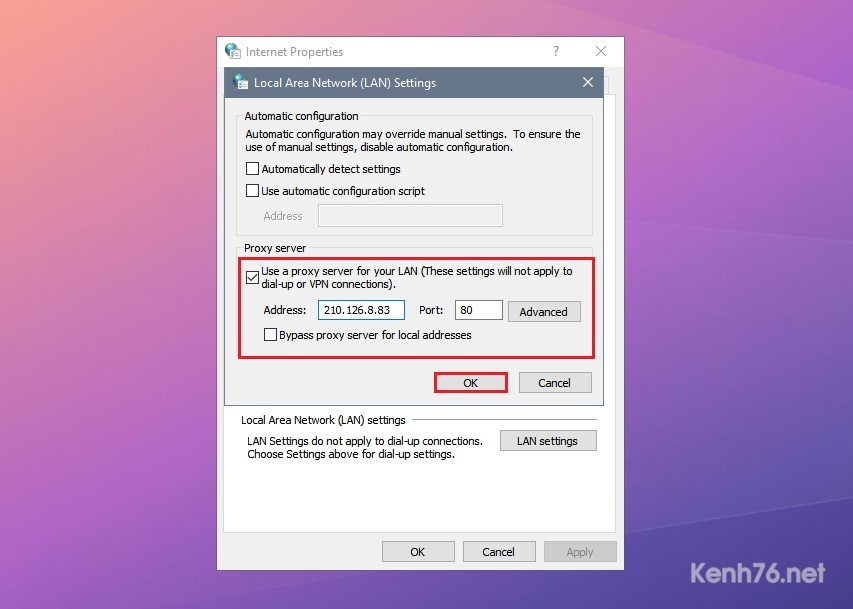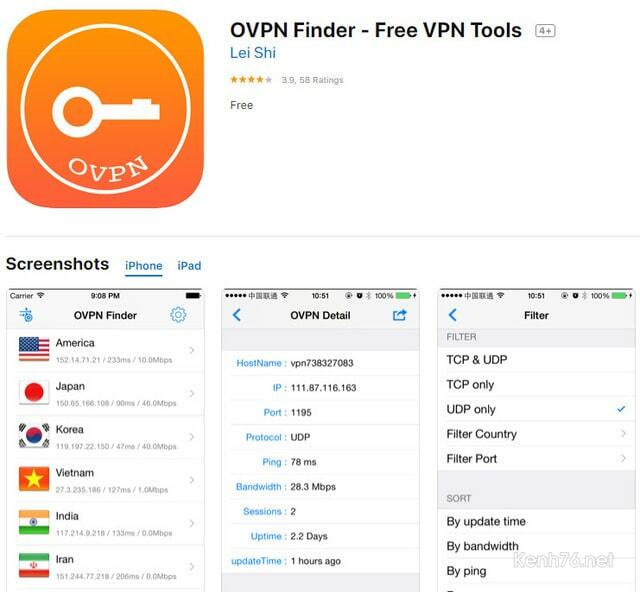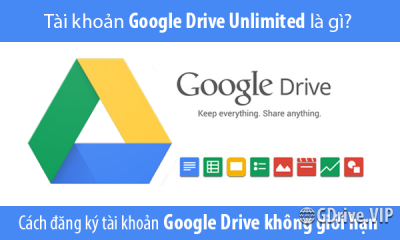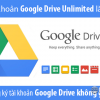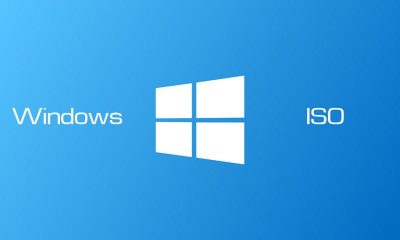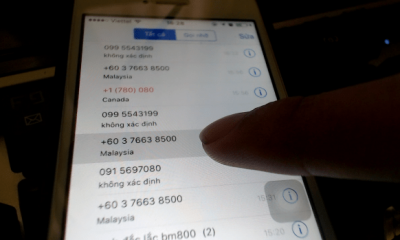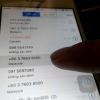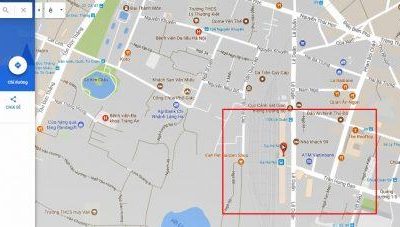Cách Fake ip, ẩn ip, đổi ip cực nhanh cho điện thoại và PC
Fake ip hay ẩn ip, đổi ip đều là che dấu IP thật của thiết bị để giúp người dùng “vượt tường lửa” để lướt web dễ dàng hơn. Nếu bạn cần tìm hiểu cách giả ip thì ngay sau đây Kenh76.net sẻ giới thiệu bạn cách fake ip cực đơn giản và nhanh chóng cho PC và điện thoại.
Địa chỉ IP là gì?
Địa chỉ IP là một địa chỉ đơn nhất mà những thiết bị điện tử hiện nay đang sử dụng để nhận diện và liên lạc với nhau trên mạng máy tính bằng cách sử dụng giao thức Internet. Để theo dõi máy tính trên Internet, mỗi máy tính sẽ kết nối với một địa chỉ IP. Giống như phân biệt các ngôi nhà trên phố bằng số nhà, ngoại trừ nó là một dãy số dài.
Dưới đây là 2 loại IP address: IPv4 và IPv6. IPv4 được ra mắt vào những năm 80 tuy nhiên vẫn sử dụng rộng rãi cho giao thông Internet. Đối với dạng 32-bit, chỉ có khoảng 4 tỷ địa chỉ có thể kết nối. Một địa chỉ IPv4 sẽ có địa chỉ giống như sau: 168.90.0255.
Địa chỉ IPv6 được giới thiệu như sự đáp trả số lượng yếu ớt của các địa chỉ IPv4. Chúng sử dụng một địa chỉ 128-bit cung cấp số lượng lớn tùy chọn. Một địa chỉ IPv6 sẽ giống như sau: 2001:0db8:0000:0042:0000:8a2e:0370:7334
Tại sao ẩn địa chỉ IP?
Một trong những lý do lớn khiến mọi người ẩn địa chỉ IP của họ là để họ có thể tải xuống tài liệu bất hợp pháp mà không bị theo dõi. Nhưng có rất nhiều lý do khác mà bạn có thể muốn giấu nó.
Lý do khác để ẩn địa chỉ IP của bạn chỉ đơn giản là để bảo mật hơn và ngăn việc sử dụng sai thông tin cá nhân của bạn. Bất cứ khi nào bạn truy cập vào một trang web, máy chủ mà bạn kết nối sẽ ghi lại địa chỉ IP của bạn và đính kèm nó với tất cả dữ liệu khác mà trang web có thể tìm hiểu về bạn: thói quen duyệt web của bạn, những gì bạn nhấp vào, thời gian bạn xem một trang cụ thể. Sau đó, họ bán dữ liệu này cho các công ty quảng cáo sử dụng nó để điều chỉnh quảng cáo phù hợp với bạn. Đây là lý do tại sao quảng cáo trên internet đôi khi có cảm giác cá nhân một cách kỳ lạ: đó là vì chúng là như vậy.
Địa chỉ IP của bạn cũng có thể được sử dụng để theo dõi vị trí của bạn, ngay cả khi dịch vụ vị trí của bạn tắt.
Địa chỉ IP của bạn có thể sử dụng với nhiều mục đích xấu. Ví dụ ai đó có thể tìm thấy bạn khi họ biết địa chỉ, tương tự họ có thể lần ra bạn khi họ biết địa chỉ IP của bạn.
Ẩn địa chỉ IP vừa là cách phòng chống cũng là phương pháp tấn công. Việc này sẽ khiến người khác không thể định vị được vị trí của bạn.
Cách Fake IP, đổi ip, ẩn ip đơn giản nhất cho PC và điện thoại
Sử dụng Proxy trên trình duyệt
Bạn mở trình duyệt web của bạn ra >> Vào Settings (cài đặt)
Bạn kéo xuống phần Hệ thống >> Tìm đến phần Mở cài đặt proxy trên máy tính của bạn
Lúc này bạn sẽ được chuyển đến tab Proxy trong Network & Internet >> nhập Proxy của bạn vào là xong
Cách Fake IP PC máy tính bằng VPN
VPN – Viết tắt của Virtual Private Network (Mạng riêng ảo), cho phép bạn tạo ra những kết nối tới liên kết mạng khác một cách an toàn thông qua Internet.
VPN có thể được sử dụng để truy cập vào các trang web bị chặn như Facebook,… hoặc hạn chế truy cập tại các vùng và khu vực nhất định, bảo vệ hoạt động trình duyệt của bạn khỏi con mắt gián điệp của các mạng Wifi công cộng và nhiều tính năng hơn thế nữa.
Cách Fake IP PC bằng Proxy
Đầu tiên là bạn sẽ cần tìm proxy để kết nối máy tính với proxy đó.
Bước 1: Truy cập vào website dưới đây để tìm kiếm và sao chép proxy mà mình cần sử dụng. Bạn có thể sử dụng proxy của Anh, Mỹ, Đức,…
- Trang lấy Proxy: https://www.proxynova.com/proxy-server-list/
Bước 2: Bạn mở menu Start trên máy tính >> gõ từ khóa inetcpl.cpl và nhấn vào kết quả đã tìm được.
Bước 3: Tại đây sẽ xuất hiện giao diện Internet Properties >> Nhấn vào tab Connections và chọn LAN settings.
Bước 4: Tại mục Proxy Server, bạn tích chọn vào ô Use a proxy server for your LAN rồi điền Proxy IP, Proxy Port lần lượt vào ô Address, Port. Nhấn OK để tiến hành truy cập.
Cách Fake ip, đổi ip, giấu ip cho điện thoại Android
Để fake ip cho dòng điện thoại Android nhanh nhất, cách thức và các bước thực hiện như sau:
- Bước 1: Bạn hãy tải phần mềm Opera VPN, nhớ là chọn phiên bản dành cho hệ điều hành Android.
- Bước 2: Bạn cài đặt Opera VPN trên điện thoại. Sau đó, chạm vào mục “Get started” để dùng Fake ip.
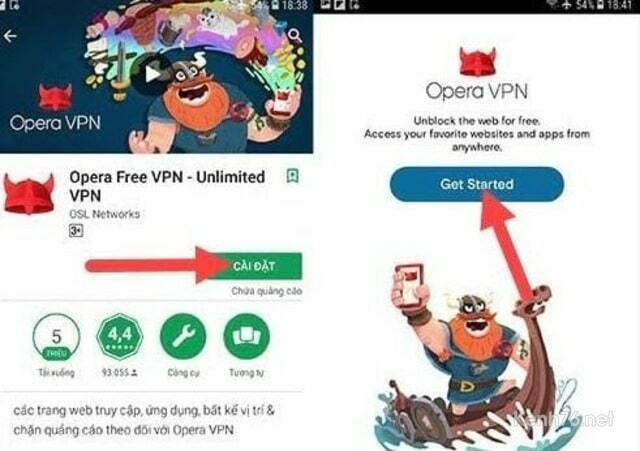
- Bước 3: Màn hình điện thoại sẽ xuất hiện phần giới thiệu, bạn tắt đi bằng cách chạm vào “skip” và “Got it”.
- Bước 4: Vào lúc này, phần mềm sẽ yêu cầu bạn kết nối cấp phép để Opera VPN hoạt động, bạn hãy chạm vào “Ok”, nhấn “Connect”.
Hệ thống mặc định sẽ kết nối đến địa chỉ IP của Hà Lan. Nếu không thích bạn có thể thay đổi chọn địa chỉ IP của quốc gia khác. Bằng việc chạm vào mục “Change Region” – chọn quốc gia theo ý muốn.
Đặc biệt nếu mục đích dùng fake ip để chơi tốc chiến trong game trên điện thoại Android, bạn nên chọn đổi ip sang Singapore để thích hợp với ip máy chủ game. Ngoài ra, bạn chuyển sang fake ip của Hồng Kông cũng được.
Cách Fake Ip cực nhanh, cực nhạy cho điện thoại iOS
Hệ điều hành iOS của Apple cũng được dùng rất nhiều hiện nay. Do đó, việc Fake IP cho smartphone iOS trở nên dễ dàng hơn nhờ sự hỗ trợ của các phần mềm.
Bạn có thể đổi IP cho Iphone/Ipad cực nhanh, cực nhạy theo hướng dẫn sau:
- Bước 1: Bạn cần tải ứng dụng OVPN FINDER về máy bằng việc mở kho ứng dụng App Store của hệ điều hành iOS.
- Bước 2: Ngay khi OVPN được cài đặt xong, bạn chạm để mở ứng dụng, tiếp đến bạn sẽ chọn quốc gia mà mình muốn fake ip cho thiết bị.
- Bước 3: Bạn chạm vào dầu “+” ở góc bên trái màn hình, bạn chọn “Copy to Openvpn”. Lúc này màn hình sẽ chuyển sang chế độ hiển thị đầy đủ thông tin mà bạn muốn thay đổi của VPN.
- Bước 4: Để kết nối được với trang chủ bạn tiếp tục chọn dấu “+” có màu xanh lá cây, chạm vào nút Button trong phần Disconnected và kéo qua bên phải để kích hoạt. Cuối cùng bạn chuyển qua Connected là hoàn thành.
Chúc các bạn thành công
Các bình luận